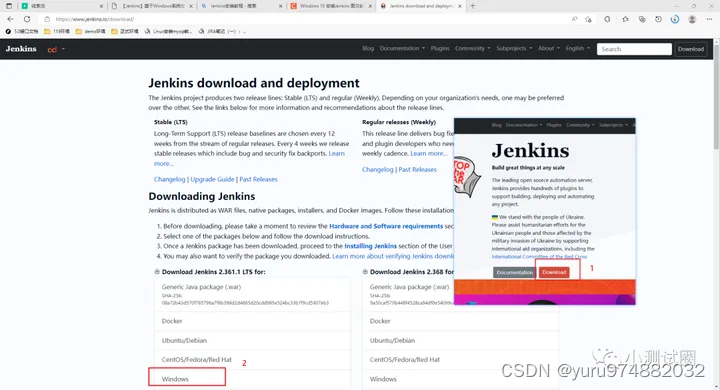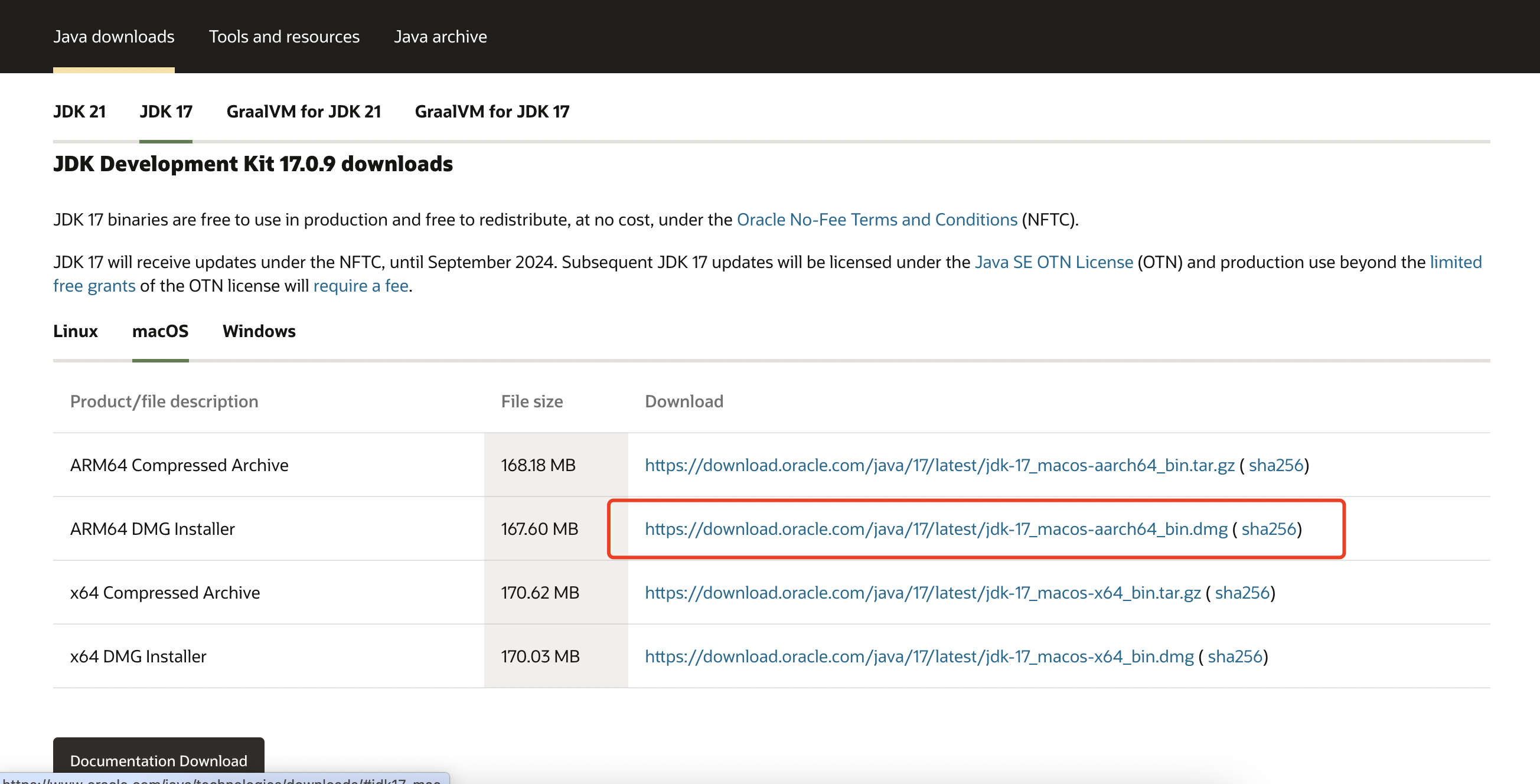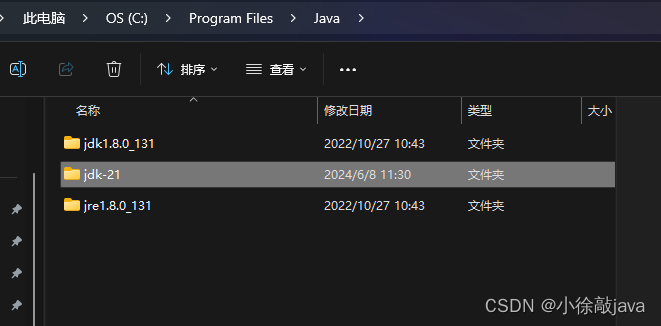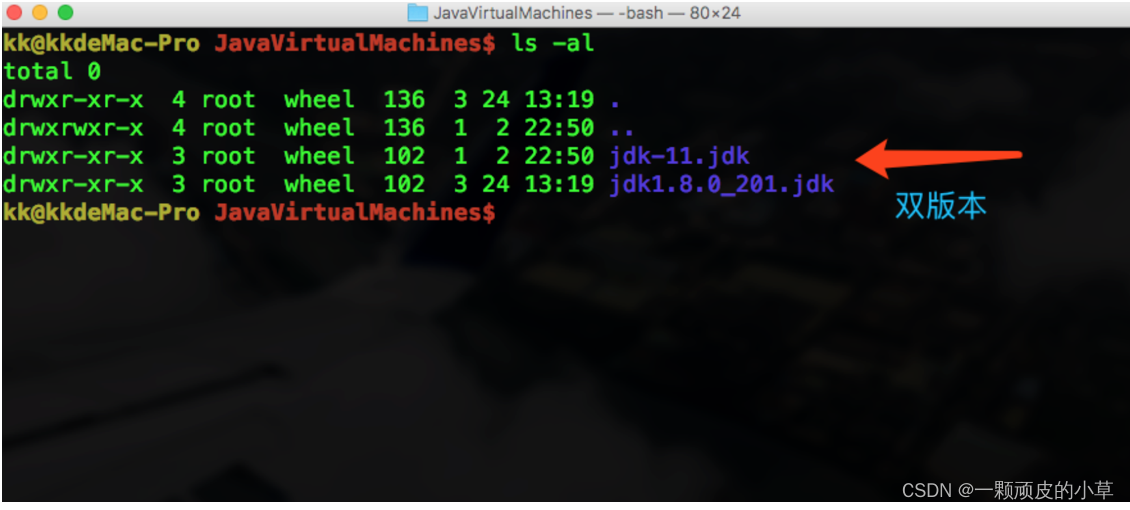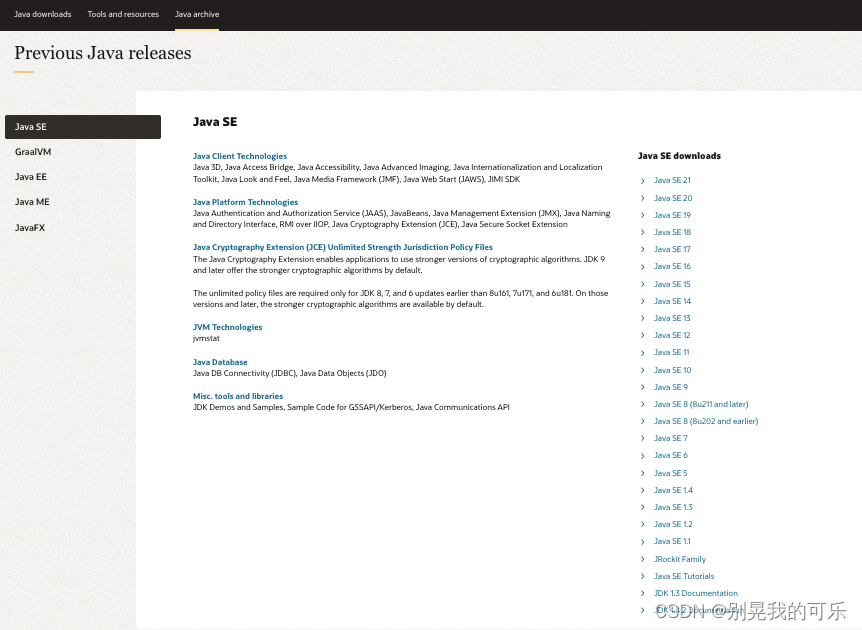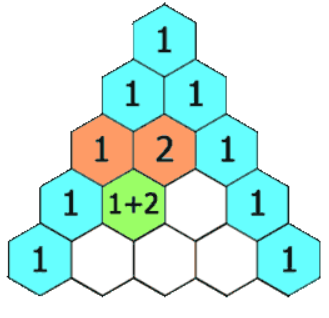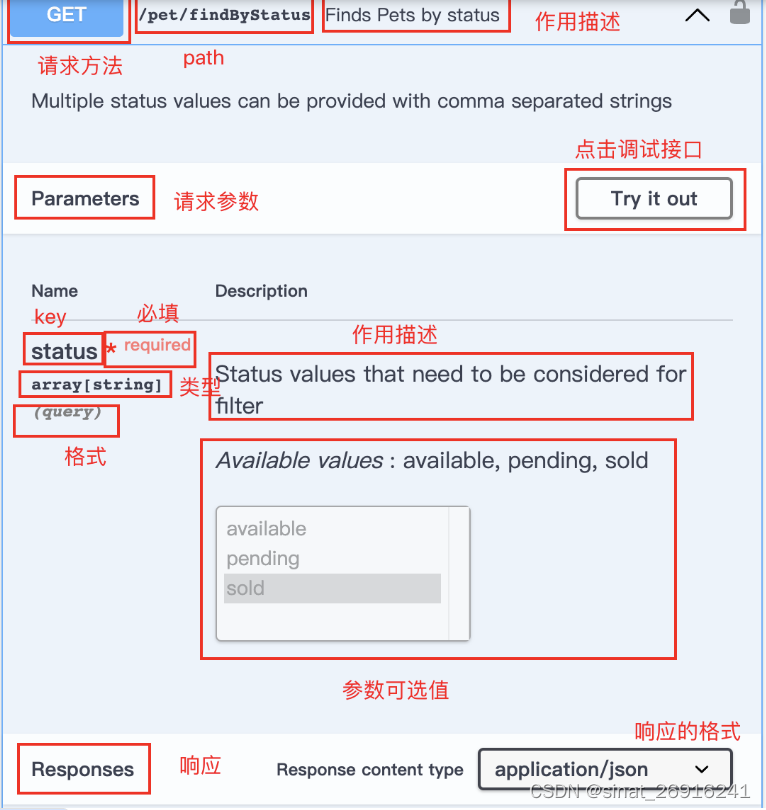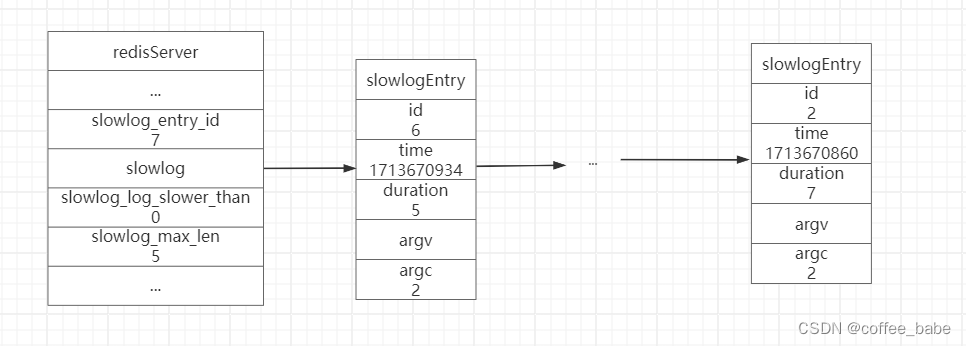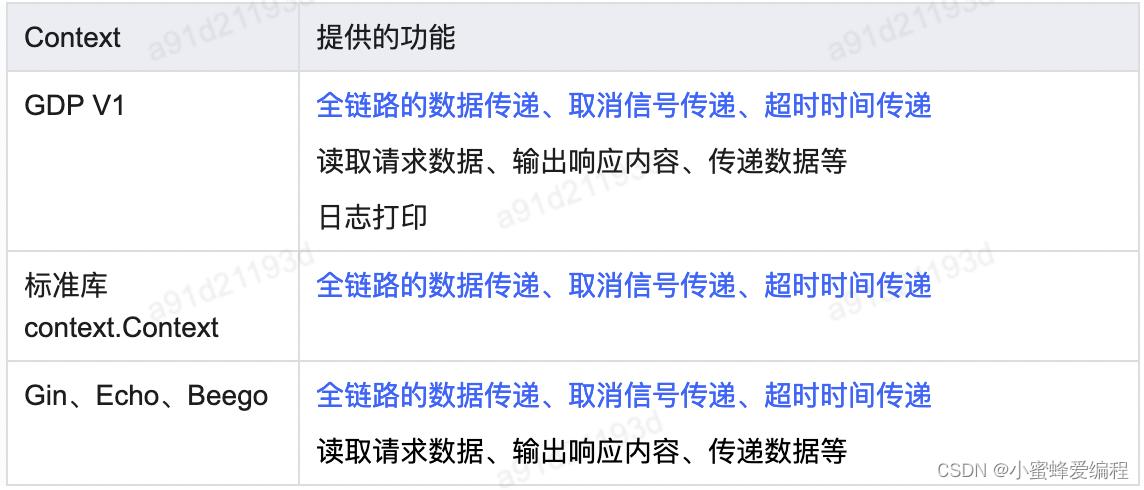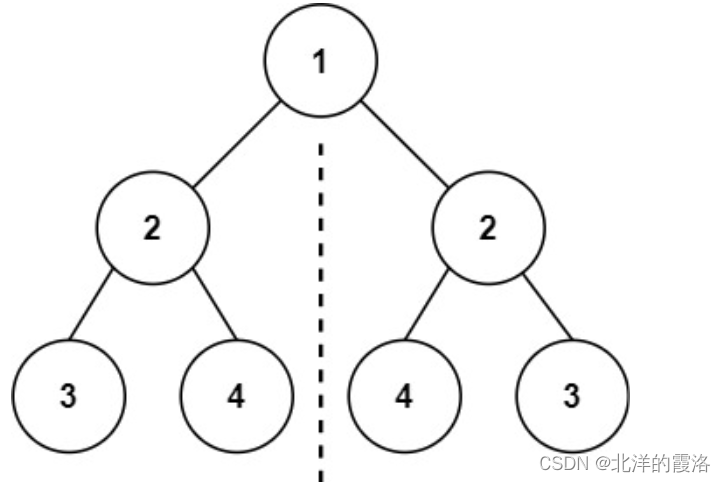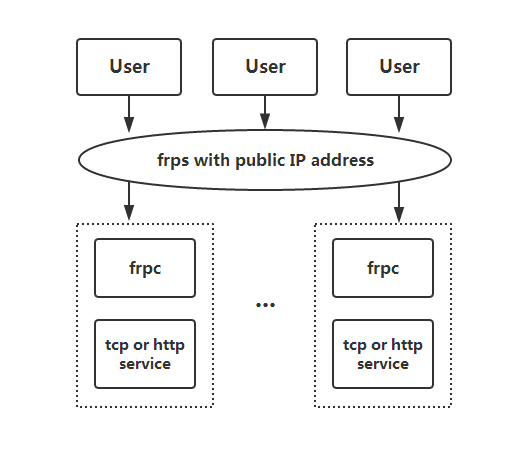JDK 安装步骤
JDK 安装步骤:
(1)下载 JDK
a. 进入Java Downloads | Oracle;
b. 选择需要的版本:
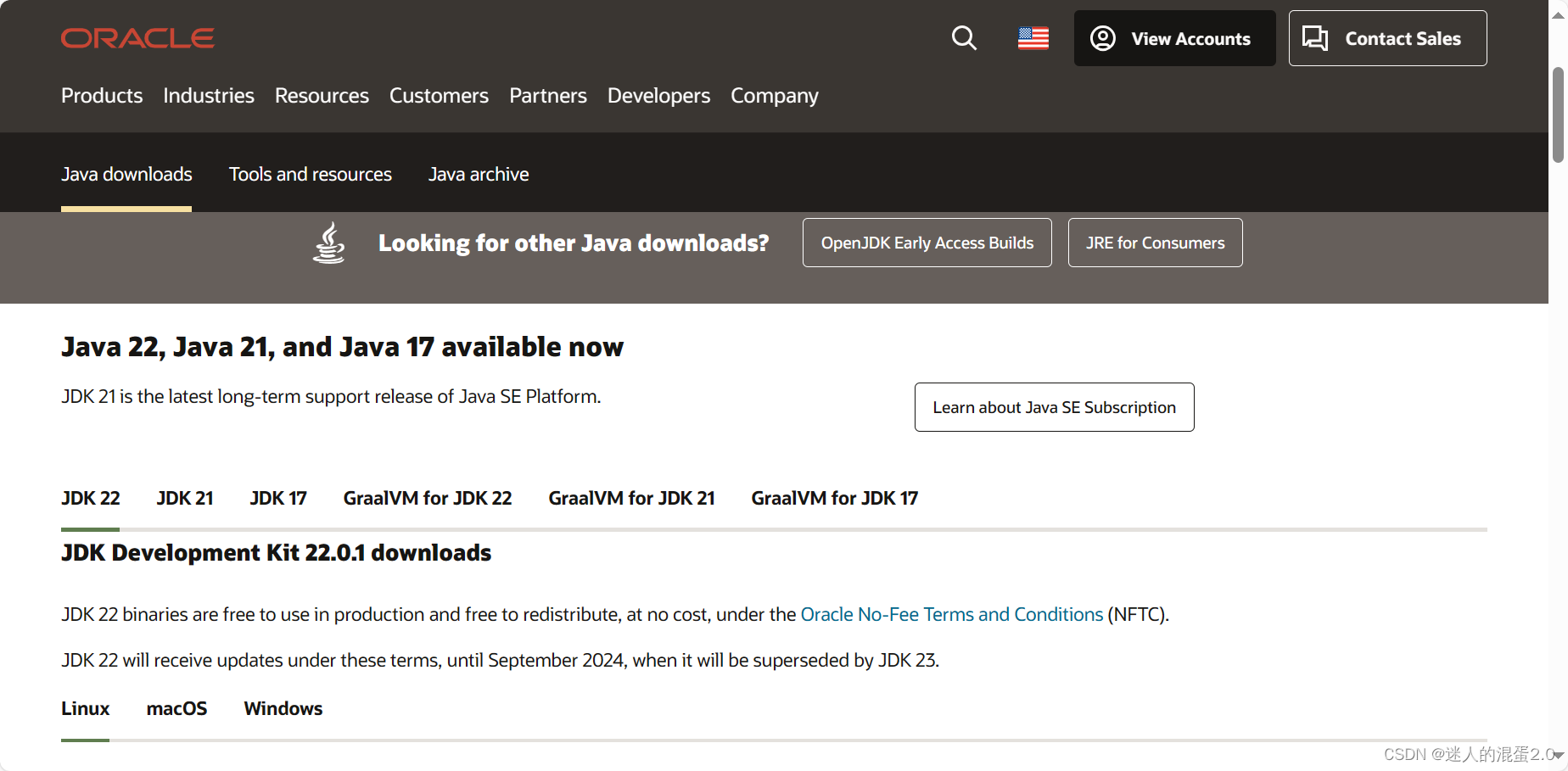
c. 选择对应操作系统的安装包:
Windows 系统选择 exe 安装包;Mac 系统选择 dmp 安装包;Linux 系统选择 tar.gz 压缩包(RedHat 发行版可以安装 rpm 包)。

(2)运行安装包,按提示逐步安装
(3)配置系统环境变量:JAVA_HOME, CLASSPATH, PATH
(4)验证 Java 是否安装成功
windows系统安装
(1)下载 JDK
(2)运行安装包,按提示逐步安装
(3)配置系统环境变量
a. 安装完成后,右击"我的电脑",点击"属性",选择"高级系统设置";

b. 选择"高级"选项卡,点击"环境变量";

然后就会出现如下图所示的画面:
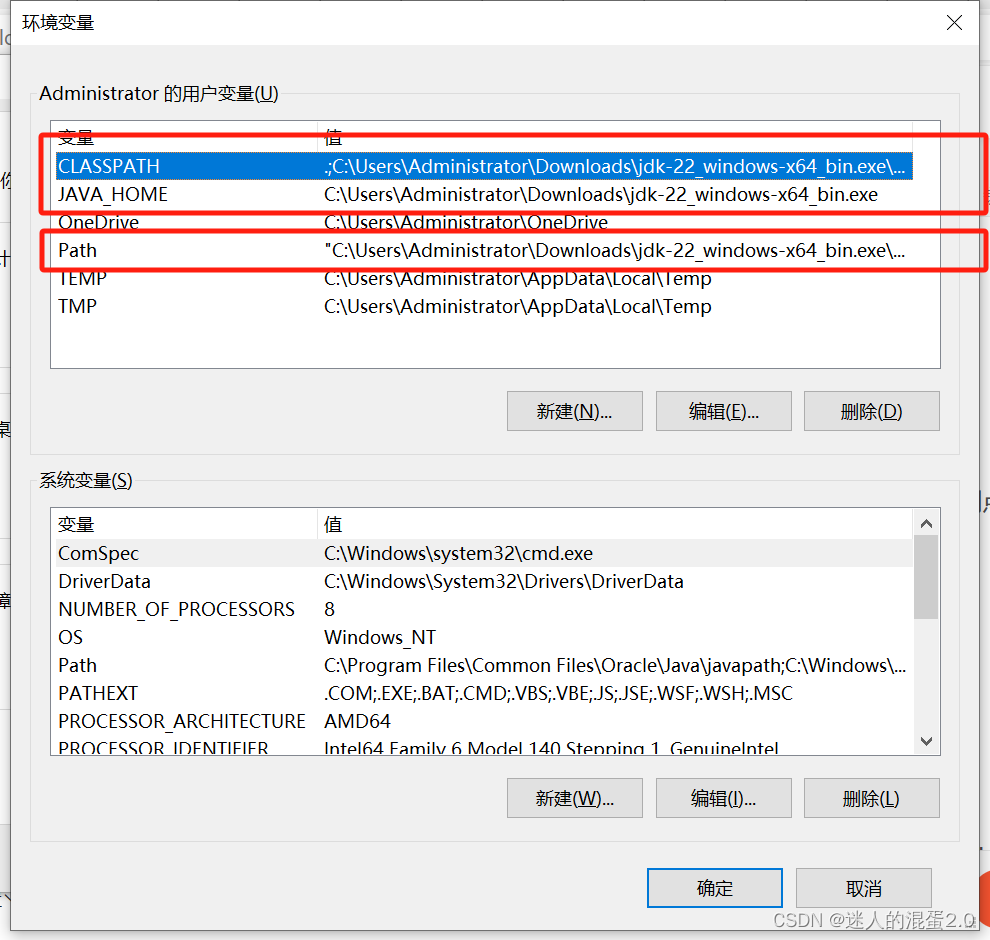
在"系统变量"中设置 3 项属性,JAVA_HOME,PATH,CLASSPATH(大小写无所谓),若已存在则点击"编辑",不存在则点击"新建"。
变量设置参数如下:
变量名:JAVA_HOME
变量值:C:\Users\Administrator\Downloads\jdk-22_windows-x64_bin.exe // 要根据自己的实际路径配置
变量名:CLASSPATH
变量值:.;%JAVA_HOME%\lib\dt.jar;%JAVA_HOME%\lib\tools.jar; //记得前面有个"."
变量名:Path
变量值:%JAVA_HOME%\bin;%JAVA_HOME%\jre\bin;
(4)验证 Java 是否安装成功
a. "win+r",键入"cmd",回车进入控制命令行;
b. 键入命令: java -version、java、javac 几个命令,出现以下信息,说明环境变量配置成功;

Linux 系统安装
(1)下载 JDK
需要根据 Linux 系统实际情况,选择 tar.gz 压缩包
wget https://download.oracle.com/otn/java/jdk/8u411-b09/43d62d619be4e416215729597d70b8ac/jdk-8u411-linux-x64.tar.gz注:wget下载完成,检查下jdk包的大小,如果包特别小则下载失败,如果wget命令下载失败,可以尝试先下载到本地,在上传至linux服务器。

(2)解压压缩包到本地
$ tar -zxvf jdk-8u411-linux-x64.tar.gz
(3)配置系统环境变量
mv jdk1.8.0_411/ /usr/local/java
执行vim /etc/profile 命令,添加以下内容:
# JDK 的根路径
export JAVA_HOME=/usr/local/java
export CLASSPATH=$CLASSPATH:$JAVA_HOME/lib:$JAVA_HOME/jre/lib
export PATH=$JAVA_HOME/bin:$JAVA_HOME/jre/bin:$PATH
执行 source /etc/profile ,立即生效
(4)验证 Java 是否安装成功
执行 java -version命令,验证安装是否成功。

RedHat 发行版本使用 rpm 安装
(1)下载 JDK
下载 rpm 安装包
wget https://download.oracle.com/otn/java/jdk/8u411-b09/43d62d619be4e416215729597d70b8ac/jdk-8u411-linux-x64.rpm注:wget下载完成,检查下jdk包的大小,如果包特别小则下载失败,如果wget命令下载失败,可以尝试先下载到本地,在上传至linux服务器。
(2)选择一个合适的版本安装
$ rpm -ivh jdk-8u411-linux-x64.rpm
安装成功后,默认安装路径在 /usr/java 下:
(3)设置环境变量,同压缩包安装。
执行vim /etc/profile 命令,添加以下内容:
# JDK 的根路径
export JAVA_HOME=/usr/java
export CLASSPATH=$CLASSPATH:$JAVA_HOME/lib:$JAVA_HOME/jre/lib
export PATH=$JAVA_HOME/bin:$JAVA_HOME/jre/bin:$PATH执行 source /etc/profile ,立即生效
(4)检验是否安装成功,执行java -version命令